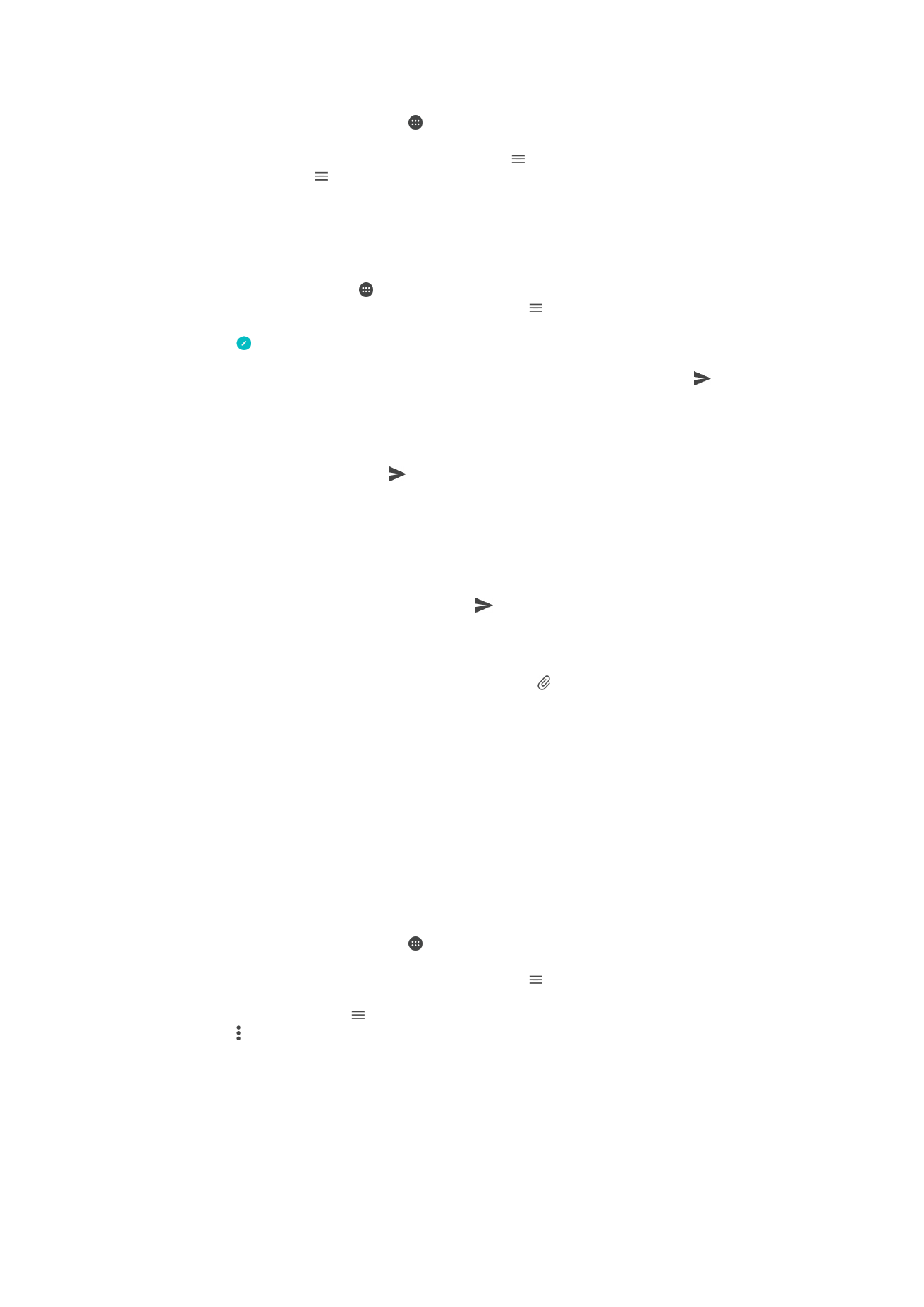
Ordna e-postmeddelanden
Ordna dina e-postmeddelanden
1
Utgå från
Startskärm och tryck på .
2
Tryck till på
Mejl.
3
Om du använder flera e-postkonton trycker du till på och väljer kontot med den
inkorg du vill ordna. Om du vill ordna e-postmeddelandena i alla e-postkonton
samtidigt trycker du till på och sedan på
Kombinerad Inkorg.
4
Tryck på och sedan på
Ordna.
5
Välj ett sorteringsalternativ.
85
Detta är en internetversion av denna utgåva. © Utskrift endast för privat bruk.
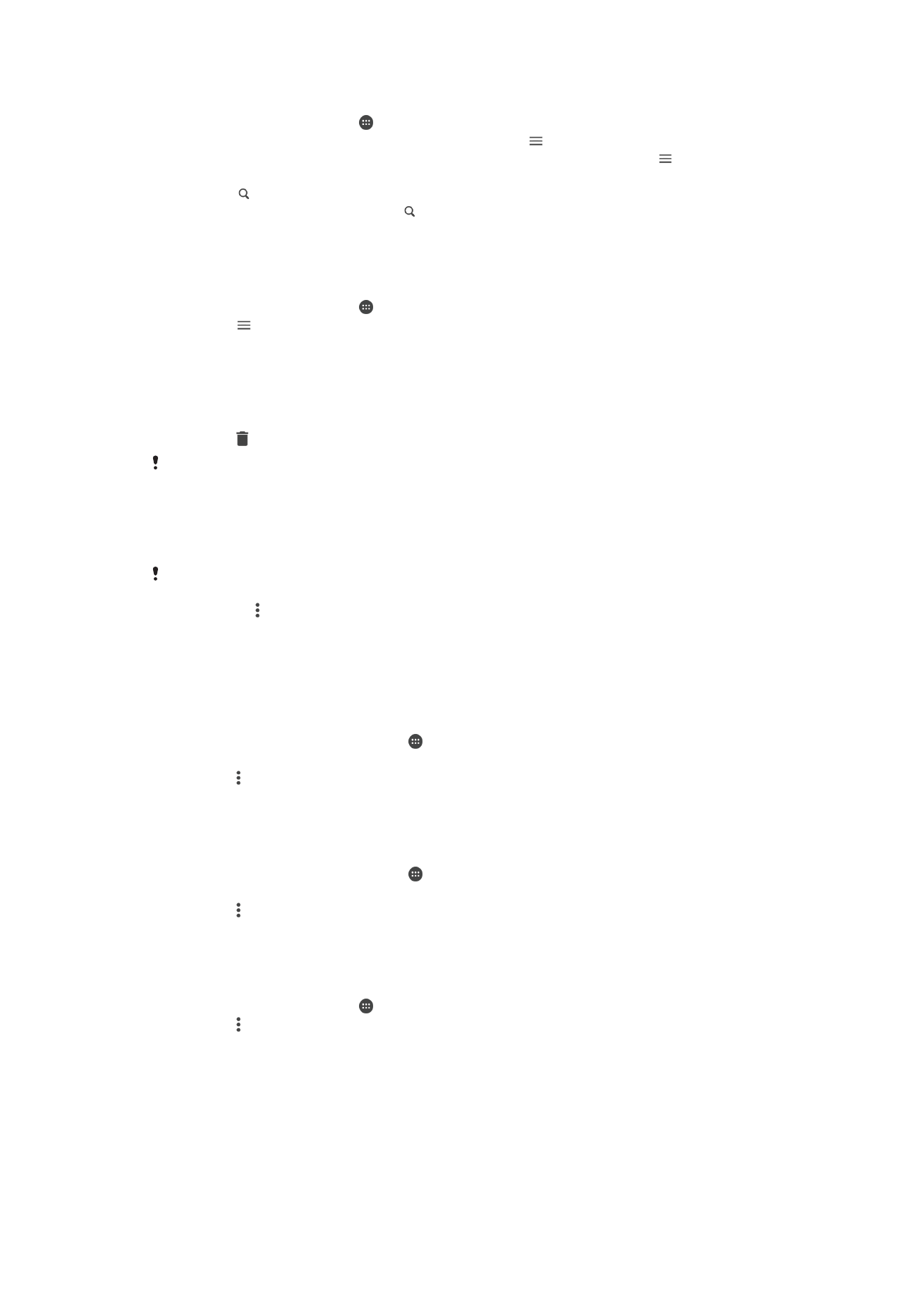
Söka efter e-postmeddelanden
1
Gå till
Startskärm, tryck på och sedan på Mejl.
2
Om du använder flera e-postkonton trycker du till på och väljer det konto du vill
söka efter. Om du vill söka i alla e-postkonton samtidigt trycker du till på och
sedan på
Kombinerad Inkorg.
3
Tryck på .
4
Skriv in söktexten och tryck till på på tangentbordet.
5
Sökresultatet visas i en lista som är sorterad efter datum. Tryck till på det e-
postmeddelande som du vill öppna.
Visa alla mappar för ett e-postkonto
1
Gå till
Startskärm, tryck på och sedan på Mejl.
2
Tryck på och välj det konto som du vill kontrollera.
3
Välj
Visa alla mappar under önskat konto.
Radera e-postmeddelanden
1
Håll det meddelande som du vill radera intryckt tills enheten vibrerar.
2
Markera kryssrutorna för de meddelanden som du vill radera.
3
Tryck på
Du kan också dra ett meddelande till höger om du vill radera det.
Flytta e-postmeddelanden till en annan mapp
1
Utgå från inkorgen för e-post och svep meddelandet som du vill flytta åt vänster.
2
Tryck till på
Flytta och välj sedan en mapp.
För att funktionen som beskrivs ovan ska fungera måste funktionen svep för att radera vara
aktiverad. Den är normalt aktiverad som standard. Kontrollera att den är aktiverad genom att
trycka till på >
Inställningar och sedan markera kryssrutan bredvid Svep för att sortera eller
radera.